双色调模式采用2~4种彩色油墨混合其色阶来创建双色调(2种颜色)、三色调(3种颜色)、四色调(4种颜色)的图像,在将灰度图像转换为双色调模式的图像过程中,可以对色调进行编辑以产生特殊的效果。使用双色调的重要用途之一是使用尽量少的颜色表现尽量多的颜色层次,减少印刷成本。
打开CorelDRAW 软件,选中一张位图,执行“位图”→“模式”→“双色”命令。弹出“双色调”对话框,在该对话框的“类型”下拉列表中可选择双色调,在曲线框中设置曲线形状来调节图像的颜色,单击“预览”按钮,观察效果图,单击“确定”按钮,即可将位图置换为双色模式。如图所示。
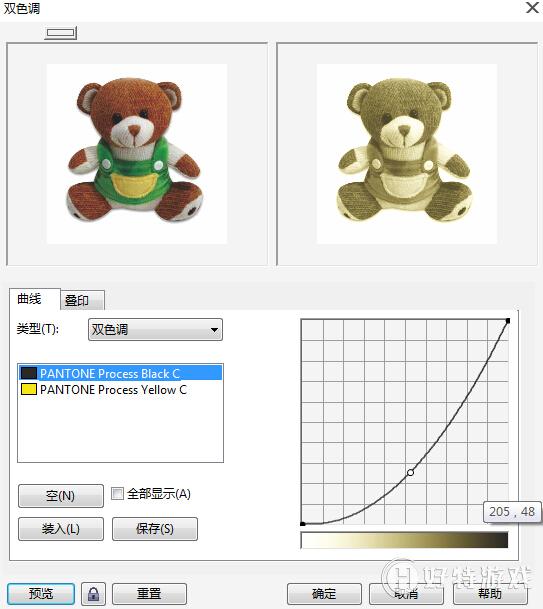
要将图像转换为双色调,请将位图更改为灰度颜色模式并使用一到四种附加颜色使之增强,从而使图像的色调深度加深。
颜色模式的下列四种变化形式与附加墨水的数目相对应:
? 单色调:创建以一种颜色打印的灰阶图像。
? 双色调:创建以两种颜色打印的灰阶图像,一种颜色为黑色,另一种颜色为彩色。
? 三色调:创建以三种颜色打印的灰阶图像,大多数情况下一种颜色为黑色,另外两种颜色为彩色。
? 四色调:创建以四种颜色打印的灰阶图像,大多数情况下一种颜色为黑色,另外三种颜色为彩色。
图像置换双色调、三色调和四色调的模式效果,如图所示:
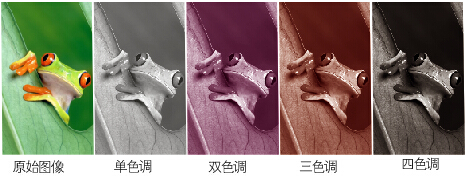
在列表中选择一个颜色,单击网格上的墨水色调曲线以添加一个节点,然后拖动该节点来调节曲线上的该点的颜色百分比。如图所示。
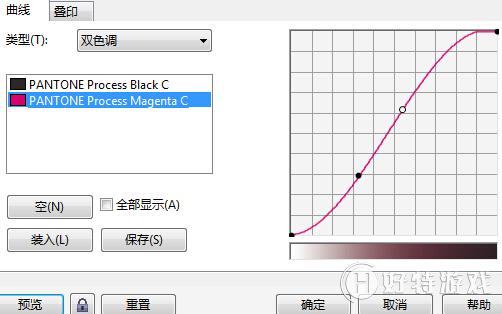
“双色调”对话框中各参数按钮的功能如下:
? 曲线:将灰阶图像转换成双色调颜色模式时,色调曲线网格会显示出在转换的过程中使用的动态浓度曲线。
? 叠印:如果调整了双色转换的色调曲线就可以选择叠印方式自定义在以后的图像中所使用的颜色。
? 空:单击“空”按钮,可以是色调曲线编辑窗口中保持默认的为调节状态。
? 全部显示:启用“全部显示”复选框,在网格上显示所有墨水色调曲线。
? 装入:通过单击“装入”按钮,找到包含墨水设置的文件,然后双击文件名,就可以装入预设的墨水颜色。
? 保存:单击“保存”按钮,选择用于保存文件的磁盘或文件夹,然后在文件名框中输入文件名,保存墨水设置。
小编推荐阅读